ТЕМА: Программные средства обработки трехмерной графики
Основные понятия о системе AutoCAD. Графическая система AutoCAD разработана фирмой AutoDesk (США), предназначена для автоматизированной разработки и выпуска чертежно-конструкторской документации, а также для решения задач геометрического трехмерного моделирования. Название системы образовано сокращением от Automated Computer Aided Design. Первая версия программы появилась в 1982 году.
Рисунок в AutoCAD представляет собой файл описания графического изображения, который используется для отображения его на устройствах графического вывода (экране, принтере, графопостроителе). Рисунок – изображение на экране компьютера, сохраняемое в DWG-файле. Законченный рисунок - DWG-файл, предназначенный для совместного использования. Чертеж – рисунок, вычерченный на бумажном носителе в определенном масштабе. Рисунки формируются из набора графических примитивов – простых и составных. В качестве простых графических примитивов используют отрезки, окружности и дуги окружностей, точки, текстовые строки, полосы (трассы), плоские закрашенные фигуры и др. К составным примитивам относят такие графические объекты, как блоки, полилинии, размеры, штриховку, а также трехмерные полилинии, грани сети и др.
Интерфейс пользователя.На рис. 1 приведен рабочий стол AutoCAD, состоящий из:
- падающих меню –самая верхняя строка меню;
- необязательных панелей инструментов:
• стандартной панели инструментов– вторая строка;
• панелей различных инструментов– например, столбец слева на экране;
- строки состояния –нижняя строка;
- окна командных строк –над строкой состояния;
- графического поля,занимающего всю остальную часть рабочего стола;
- необязательного экранного меню.
Строка падающих меню может быть изменена путем включения или выключения тех или иных пунктов с помощью закладки Активные меню диалогового окна Адаптация меню,которое вызывается из пункта Адаптация меню...падающего меню Сервис или загрузкой другого меню AutoCAD с помощью закладки Группы меню того же диалогового окна Адаптация меню. Меню можно также загрузить с помощью команды МЕНЮ.Строка падающих меню может содержать следующие пункты:
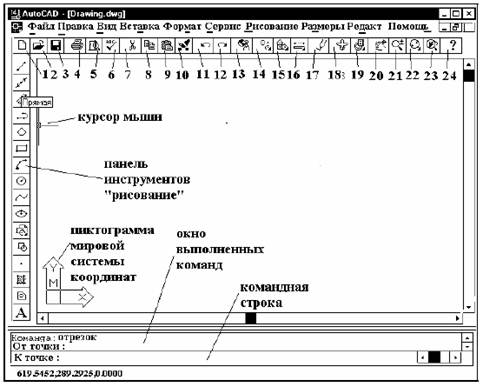
Рис. 1. Рабочий стол AutoCAD для Windows
- Файл –меню работы с файлами;
- Правка –меню редактирования частей графического поля рабочего стола Windows;
- Вид– содержит команды управления экраном, панорамирования, переключения режимов пространства листа и пространства модели, установки «точки зрения», удаления невидимых линий, закраски, тонирования, управления параметрами дисплея; позволяет устанавливать необходимые панели инструментов;
- Вставка– обеспечивает вставку блоков, внешних объектов, объектов других приложений;
- Сервис– содержит средства управления системой, экраном пользователя, включает установку параметров черчения и привязок с помощью диалоговых окон; обеспечивает работу с пользовательской системой координат;
- Рисование –включает команды рисования;
- Размеры– содержит команды постановки размеров и управления параметрами размеров;
- Редакт –включает команды редактирования элементов чертежа;
- Помощь –содержит систему гипертекстовых подсказок.
Стандартная панель инструментов приведена на рис. 1. Она содержит следующие инструменты:
1. Новый –создать новый файл.
2. Открыть –открыть существующий файл.
3. Сохранить –сохранить файл.
4. Печать –вывести чертеж на принтер.
5. Предварительный просмотр– предварительный просмотр чертежа перед выводом на печать, позволяющий увидеть размещение чертежа на листе бумаги.
6. Орфография– проверить орфографию.
7. Вырезать –удалить выбранные элементы чертежа в буфер Windows.
8. Копировать –копировать выбранные элементы чертежа в буфер Windows.
9. Вставить –вставить данные из буфера Windows.
10. Копировать свойства –присвоить свойства заданного объекта другому объекту.
11. Отменить –отменить последнее действие.
12. Повторить– восстановить только что отмененное действие.
13. Подключение к Internet –запустить Internet-просмотрщик.
15. ПСК –работа с пользовательской системой координат.
16. Расстояние содержит инструменты для вывода информации о примитиве (Список);определения координат указанной точки (Координаты);вычисления расстояния и угла между точками (Расстояние);вычисления площади и периметра объекта (Площадь); вычисления массо инерционных характеристик (Масса).
17. Освежить все– перерисовка всего изображения на экране.
18. Общий вид –вызов диалогового окна Общий вид,содержащего общий вид чертежа и позволяющего определять область чертежа, отображаемого на рабочем столе с помощью панорамирования и управления экраном.
19. Именованные виды– набор инструментов для работы с видами и выбора вида аксонометрических проекций.
20. Панорамирование в реальном времени –панорамирование в интерактивном режиме.
21. Покажи в реальном времени –увеличение/уменьшение масштаба изображения в режиме реального времени.
22. Покажи Рамка –набор инструментов для задания различных способов увеличения/уменьшения.
23. Покажи Предыдущий –возврат к предыдущему масштабу изображения.
24. Помощь –вызов справки.
Технология работы с командами.Команды являются важнейшими элементами графического пользовательского интерфейса AutoCAD, поскольку все изменения в системе происходят в результате выполнения той или иной команды, вводить которые можно различными способами: набрать на клавиатуре, выбрать из меню или щелкнуть соответствующую пиктограмму на панели инструментов. Команда может быть введена только в тот момент, когда в окне командных строк высвечивается подсказка Команда:.Для ввода команды с клавиатуры нужно напечатать имя команды и нажать <ENTER>.Допускается ввод аббревиатуры для тех команд, для которых она определена. Так, для команды КРУГ можно ввести К. Ввод команд может осуществляться с помощью панелей инструментов. Панели инструментов могут быть как плавающими, так и закрепленными, с фиксированным местоположением. Плавающие панели могут перемещаться по графическому полю и менять размер, закрепленные – не могут изменять размер и перекрывать графическое поле. Плавающая панель может стать закрепленной, если переместить ее за пределы графического поля. Закрепленная панель превращается в плавающую, как только путем перемещения попадает в область графического поля. Кнопка-инструмент может иметь в правом нижнем углу небольшой треугольник.
Если нажать на левую кнопку мыши при указании такого инструмента и не отпускать некоторое время, то появится панель инструментов, содержащая различные варианты исполнения выбранной команды. После ввода команды AutoCAD выдает запросы, в ответ на которые необходимо ввести дополнительную информацию: численное значение (например расстояние, угол и т. д.), ключевое слово или точку; или вызывает диалоговое окно. Некоторые команды допускают работу как через командную строку, так и через диалоговое окно.